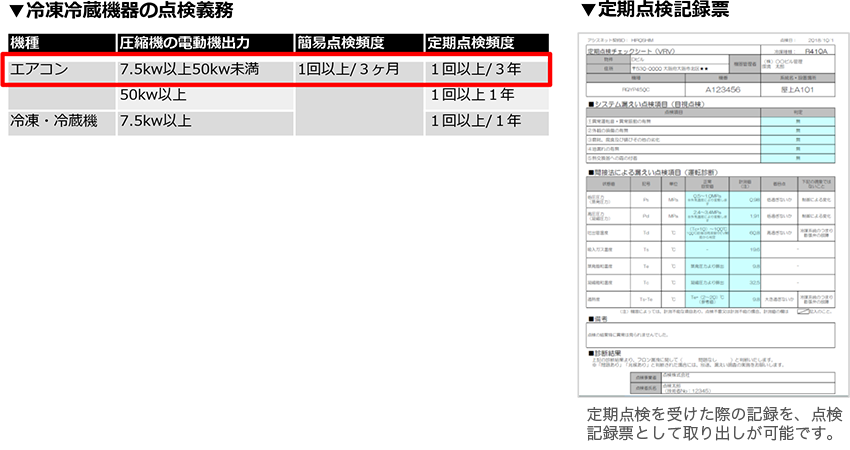

- 1.
- 件名や機種名、設置場所・系統名などで機器を検索します。機器の行をクリックします。
- 2.
- 機器詳細画面が表示されます。
「機器の履歴(点検・整備)」をクリックして、画面の下部の機器の履歴欄に移動します。
- 3.
- 定期点検の行をクリックします。
- 4.
- 定期点検の行をクリックします。
- 5.
- 帳票として出力をするには「点検記録票出力」ボタンをクリックします。
-
点検記録票を出力できるのは、アシスネット契約後に点検のあった機器のみです。
出力ができない点検には。「点検記録票出力」ボタンは表示されません。
- 6.
- Zipファイルがダウンロードされます。
- 7.
- Zipファイルを解凍すると、CSVファイルとExcel(.xlsm)ファイルが入っています。
「定期点検記録票.xlsm」をダブルクリックして開きます。 -
xlsmファイルの利用にはExcel2007以降が必要です。お使いのExcelのバージョンをご確認ください。
xlsmファイルは必ず圧縮ファイルを解凍して起動してください。
出力されたcsvファイルを開いた状態、ファイル名変更、移動をした状態でxlsmを起動するとエラーが発生する場合があります。
解凍したフォルダでxlsmファイルを起動してください。
- 8.
- 「定期点検記録票.xlsm」を開くと“保護ビュー”が表示される場合があります。この場合「編集を有効にする」をクリックしてください。
- 9.
- また、続いて、セキュリティの警告が表示される場合があります。この場合「コンテンツの有効化」をクリックしてください。
- 10.
- 定期点検の情報の埋まった「定期点検チェックシート」が作成されます。

